1、左键单击选定要插入动画效果的形状或是文字。
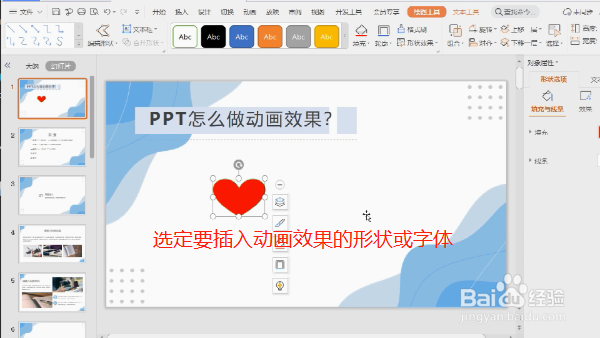
2、点击PPT页面上方工具栏中的“动画”选项。

3、左键单击动画后,会出现不同的动画效果形式,例如“飞入”的动画效果。

4、左键单击动画后,会出现不同的动画效果形式,例如“出现”的动画效果。
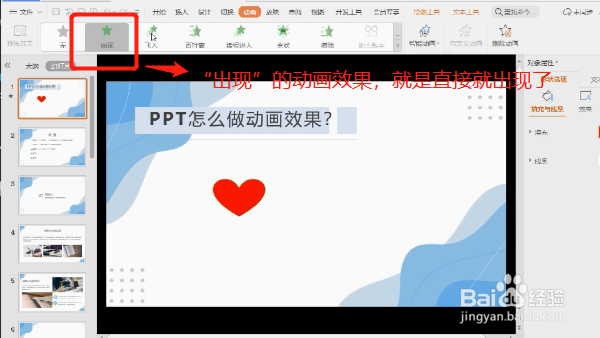
5、左键单击动画后,会出现不同的动画效果形式,例如“百叶窗”的动画效果。

6、左键单击动画后,会出现不同的动画效果形式,例如“缓慢进入”的动画效果。
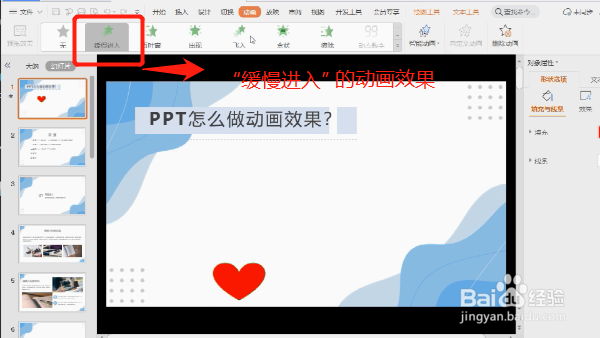
7、左键单击动画后,会出现不同的动画效果形式,例如“盒状”的动画效果。
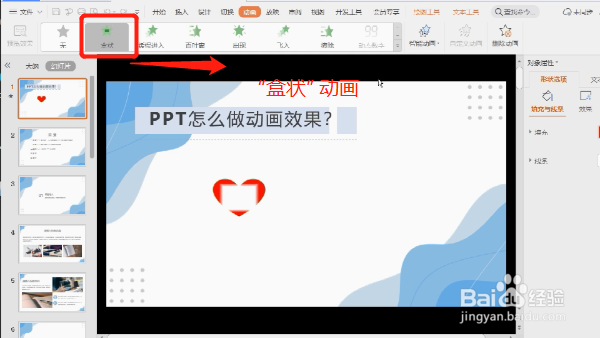
8、左键单击动画后,会出现不同的动画效果形式,例如“擦除”的动画效果。

